Съжаляваме, влизането не работи в момента [Коригиране на грешка в SharePoint]
![Съжаляваме, влизането не работи в момента [Коригиране на грешка в SharePoint] Съжаляваме, влизането не работи в момента [Коригиране на грешка в SharePoint]](https://blog.webtech360.com/resources3/images10/image-341-1009025312039.png)
Съжаляваме, влизането не работи в момента [Коригиране на грешка в SharePoint]
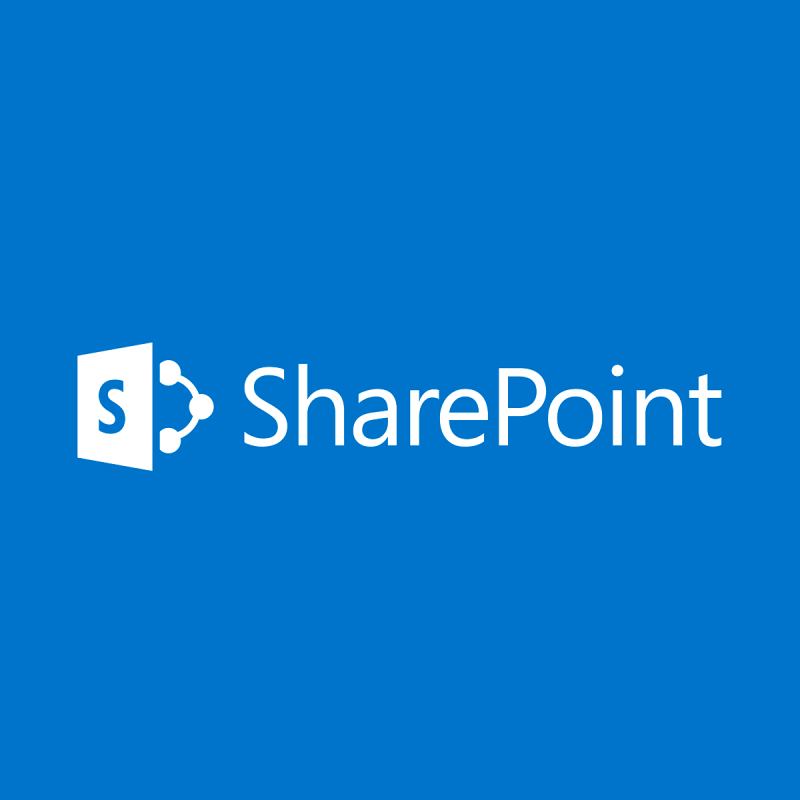
В опит да включи колкото се може повече приложения в Microsoft Office Suite, които да са подходящи за работните среди, Microsoft реши да включи и SharePoint .
Този универсален инструмент за сътрудничество може да се използва като система за управление и съхранение на документи, но продуктът е силно конфигурируем и употребата варира значително в различните организации.
Софтуерът обаче си е софтуер и SharePoint има свой собствен дял от грешки и пречупвания. Един добър пример е грешка, която потребителите съобщават, при която заданието на таймера за импортиране на Active Directory не се изпълнява:
I created User Profile service application in SharePoint 2016 and created synchronization connection to import users from AD. Then started full synchronization but it is not importing any user from AD. “Profile Synchronization Status” is always in Idle mode.
Тъй като SharePoint разчита на организационна работа, невъзможността да импортирате нови членове може сериозно да повлияе на функционалността на програмата.
Ето защо решихме да съставим този списък, така че да можете да бъдете насочени стъпка по стъпка към жизнеспособно решение.
Как да поправя грешката при импортиране на потребителски профил на SharePoint?
Всички сървъри във фермата, които изпълняват услугата за потребителски профили, също нямат право да изпълняват задания на таймер от типа на услугата.
В нашия случай импортирането на потребителски профил също е услуга за работа и може да се изпълнява само на сървъри, работещи с услугата User Profile. Това означава, че няма сървъри във фермата, на които е разрешено да изпълняват заданието.
Променете свойствата на вашия сървър
$SIs = Get-SPServiceInstance | ?{$_.typename -match "профилна услуга"}
$Farm = Get-SPFarm
$FarmTimers = $Farm.TimerService.Instances
$1onLine = $false
foreach ($SI в $SIs)
{If($SI.Status -eq "Онлайн")
{$1onLine = $true
foreach ($FT в $FarmTimers)
{if($SI.Server.Address.ToString() -eq $FT.Server.Name.ToString())
{if($FT.AllowServiceJobs -eq $false)
{write-host -ForegroundColor Red "Сервизните задания НЕ са активирани на UPS сървър" $FT.Server.Name.ToString()
write-host -ForegroundColor зелен "Активиране на сервизни задания на сървъра: " $FT.Server.Name.ToString()
$FT.AllowServiceJobs = $true
$FT.Update()
}
else{write-host -ForegroundColor green "Сервизните задания вече са активирани на сървъра: " $FT.Server.Name.ToString()}
}
}
}
}
If($1onLine -eq $false ){write-host -ForegroundColor red "Няма онлайн екземпляри на услугата за потребителски профили в тази ферма!"}
Командата PowerShell, написана по-горе, ще проверя, за да се уверя, че има поне един потребителски профил на услугата във фермата. Освен това, това задава свойството AllowServiceJobs на true за екземпляра на таймера на тези сървъри.
Ако модифицирането на свойствата на сървъра изглежда твърде сложно, друго решение би било стартирането на услугата за потребителски профили на сървър, където са разрешени работни задачи.
Като следвате тези стъпки, вече не трябва да имате проблеми с импортирането на задания с помощта на функцията Active Directory на SharePoint.
Ако сте запознати с други начини за решаване на този проблем, не се колебайте да ги споделите с нас в секцията за коментари по-долу.
Съжаляваме, влизането не работи в момента [Коригиране на грешка в SharePoint]
Ако не можете да използвате SharePoint за отваряне или споделяне на файлове на Excel и Word, имаме няколко бързи решения за вас. Не се колебайте да ги изпробвате.
Ако срещнете съобщение за грешка, когато се опитвате да добавите нов потребител към SharePoint чрез Active Directory, тогава ще трябва да промените свойствата на вашите сървъри.
Научете как да промените темата, цветовете и настройките си в Windows 11 за перфектно изживяване на работния плот.
Научете топ 10 съвета и трика за Microsoft Edge, за да извлечете максимума от браузъра с помощта на нови функции и подобрения.
Научете как да активирате връзките на отдалечен работен плот на Windows 10 и получете достъп до вашия компютър от всяко устройство.
Bluetooth ви позволява да свързвате устройства и аксесоари с Windows 10 към вашия компютър без нужда от кабели. Открийте как да решите проблеми с Bluetooth.
Ако мислите как да промените потребителското име в Instagram, вие сте на правилното място. Прочетете блога от началото до края, за да разберете лесните стъпки и полезните съвети.
Синхронизирайте настройките на Windows 10 на всичките си устройства с новото приложение Настройки. Научете как да управлявате настройките за синхронизиране на вашия акаунт в Microsoft.
Открийте как да използвате Bing по-ефективно с нашите 8 съвета и трика. Научете как да подобрите търсенето си в Bing.
Опитвате се да изтриете празна страница в Word? В това ръководство ще ви покажем как да изтриете страница или празна страница в Word.
Това е един от най-големите въпроси, които потребителите задават, ако могат да видят „кой е прегледал техния профил в Instagram“. Научете как да проследите тези, които гледат профила ви!
Въпреки че телевизорът вероятно ще функционира добре без интернет връзка, ако имате кабелен абонамент, американските потребители започнаха да преминават към онлайн









